Modalități practice Cum să vezi metadatele pe iPhone cu ghid cuprinzător
Metadatele sunt informații esențiale despre un fișier media. Aceste date pot deveni utile atunci când doriți să aflați despre locația videoclipului, ora, data la care a fost filmat și multe altele. Pe de altă parte, trăgătorul nu specifică aceste date. În schimb, acestea sunt generate automat, cunoscute sub numele de fișiere EXIF. Între timp, doriți să aflați despre informațiile unui anumit videoclip de pe iPhone sau iPad. Din fericire pentru tine, am creat un ghid cuprinzător care să te ajute să parcurgi procesul pas cu pas.
Acestea fiind spuse, uită-te la tutorialul de mai jos cum să vezi metadatele pe un iPhone. În plus, veți învăța și alte metode pentru a maximiza informațiile fișierului dvs. media. Citiți mai departe și știți că acest lucru este exact.


Partea 1. Cum să vedeți metadatele imaginii pe iPhone folosind aplicația Fotografii
Dacă doriți să vizualizați metadatele fotografiilor dvs., puteți utiliza aplicația Fotografii. Este o aplicație implicită de vizualizare a imaginilor, accesibilă pe dispozitivele iOS, cum ar fi iPhone și iPad. Iată următorul proces pas cu pas pe care ar trebui să îl urmați pentru a afla cum să vedeți metadatele pe fotografiile iPhone:
Pasul 1. Căutați aplicația Fotografii pe ecranul de pornire al iPhone-ului și lansați-o. De asemenea, puteți utiliza bara de căutare glisând pe ecran și tastând „Fotografii” pentru a localiza și lansa cu ușurință programul.
Pasul 2. Apoi, răsfoiți-vă fotografiile și găsiți fotografia pentru care doriți să vedeți metadatele.
Pasul 3. În partea de jos a ecranului, ar trebui să vedeți pictograma i în interiorul unui cerc. Atingeți această pictogramă pentru a vedea metadatele fotografiei dvs. Pe de altă parte, puteți apăsa pe Regla butonul pentru a edita sau a face unele modificări la metadate.
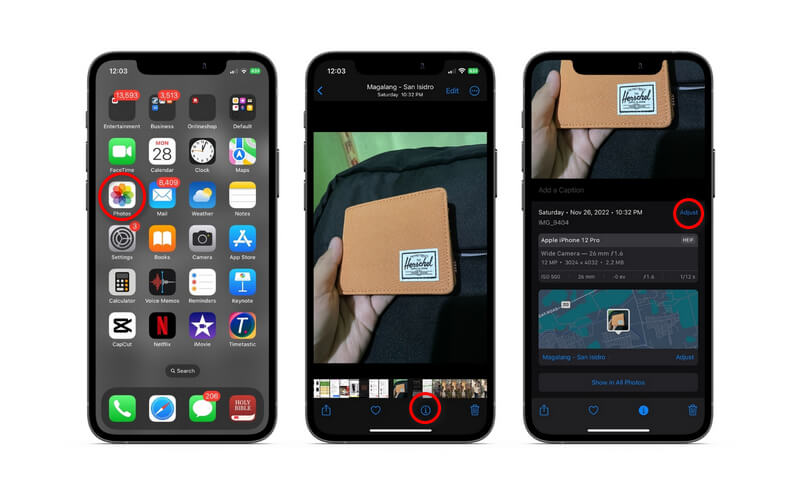
Partea 2. Cum să vedeți metadatele video/audio pe iPhone cu o aplicație terță parte
Dacă programul încorporat pentru iPhone este insuficient pentru nevoile dvs., puteți opta pentru instrumente terțe disponibile pe dispozitivele iPhone și iPad. În această prezentare, ne vom uita la modul în care Metapho afișează metadatele fișierelor video.
Cititorul programului pentru metadate video este extrem de ușor de utilizat, în completare cu interfața sa ușor de navigat. Este posibil să vedeți informațiile videoclipului, inclusiv ora și locul înregistrării. Puteți, de asemenea, să eliminați complet informațiile, precum și să schimbați locația și data videoclipului. Cu toate acestea, este esențial să utilizați instrumentul direct pentru a decide dacă îl veți folosi sau nu.
Pasul 1. Accesați App Store și instalați aplicația Metapho. Apoi, lansați programul pe dispozitivul dvs. mobil.
Pasul 2. La deschiderea programului, acesta vă va cere să permiteți accesul la albumul dvs. Asigurați-vă că selectați Permite accesul la toate fotografiile opțiune.
Pasul 3. Imediat după, se va afișa fototeca dvs. Acum, accesați secțiunea Videoclipuri și alegeți videoclipul pentru care doriți să vedeți metadatele.
Pasul 4. După selectare, informațiile video, inclusiv camera și locația, vor apărea pentru referință. Acesta este modul în care puteți vedea metadatele pe un iPhone cu o aplicație terță parte.
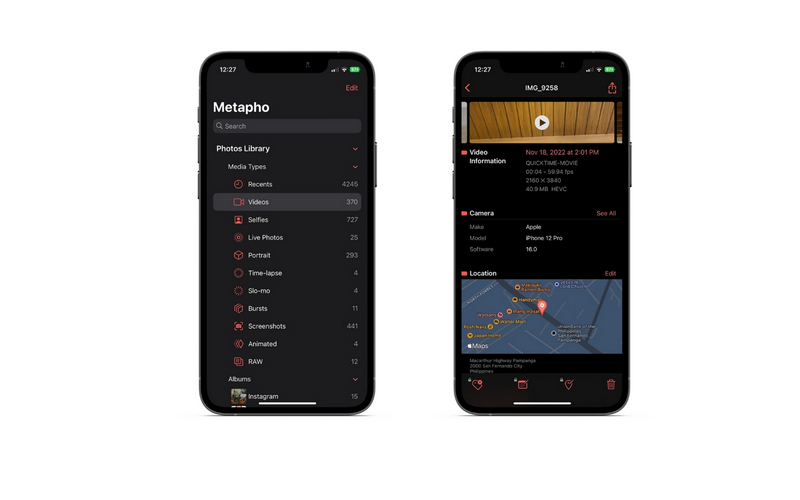
Bonus: Cum să vezi rapid metadatele pe PC
Vor exista cazuri când doriți să lucrați pe desktop sau pe computer pentru a vedea metadatele fișierelor video sau audio. De asemenea, este evident că nu toate metadatele pot fi editate. De aceea, mulți utilizatori doresc să treacă la aplicațiile desktop pentru a avea libertatea de a accesa alte metadate necesare. Pe lângă vizualizarea metadatelor, Vidmore Video Converter vă permite să editați și să eliminați metadate. Etichetele precum titlu, compozitor, album, an, comentariu și multe altele pot fi editate cu acest program.
Mai mult, puteți introduce și șterge grafica albumului pentru a face melodia sau videoclipul ușor de recunoscut. Ceea ce este atât de grozav la acest instrument este că nu trebuie să cauți alte instrumente pentru editarea videoclipurilor și fișierelor audio. Are toate nevoile tale când vine vorba de sarcini video și audio. Pe de altă parte, iată un ghid simplificat despre cum să vezi metadatele pe un desktop.
Pasul 1. Obțineți programul și instalați-l
Pentru a începe, faceți clic pe oricare dintre Descărcare gratuită butoane în funcție de sistemul de operare al computerului dvs. Urmați cu strictețe procesul de instalare pentru a instala corect programul. La sfârșitul procesului, apăsați pe Începe acum butonul pentru al lansa.
Pasul 2. Accesați editorul de metadate
Apoi, du-te la Trusa de scule filă și bifați Editor de metadate media opțiunea de a-l accesa. Ar trebui să vedeți o casetă de dialog în care puteți încărca un fișier.
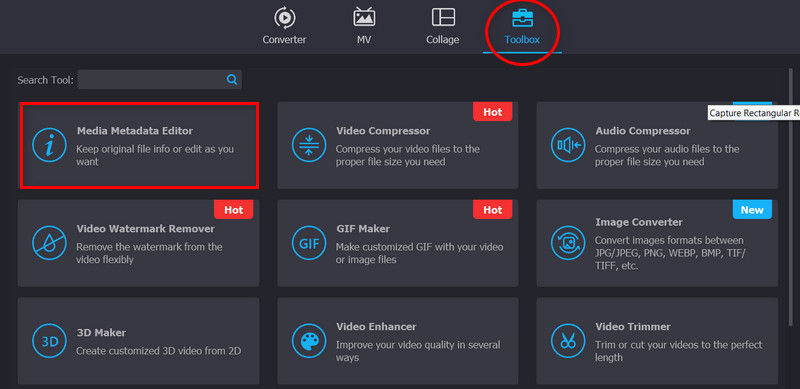
Pasul 3. Importați un fișier video sau audio
De data aceasta, lovește La care se adauga butonul de semnare în Editor de metadate media căsuță de dialog. Vor apărea folderele computerului dvs., arătând fișierele dvs. De aici, căutați fișierul media pe care doriți să îl încărcați.
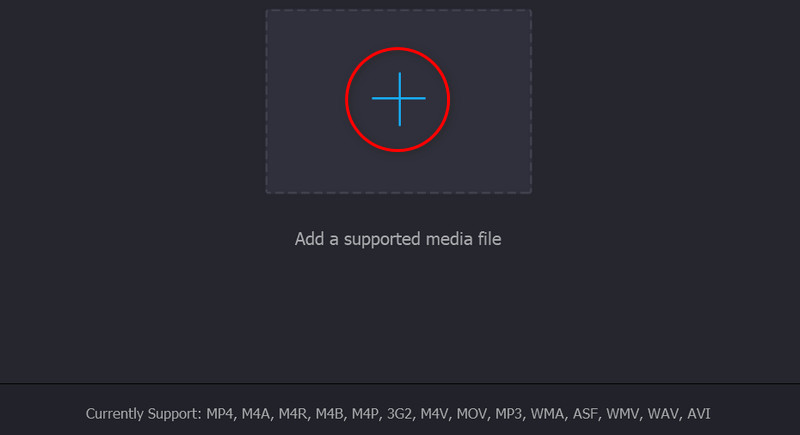
Pasul 4. Verificați și modificați metadatele
După ce ați încărcat cu succes fișierul media, programul își va afișa informațiile. Puteți bifa câmpurile respective ale etichetelor pentru a edita sau a face unele modificări. În cele din urmă, bifați salva pentru a confirma modificările.
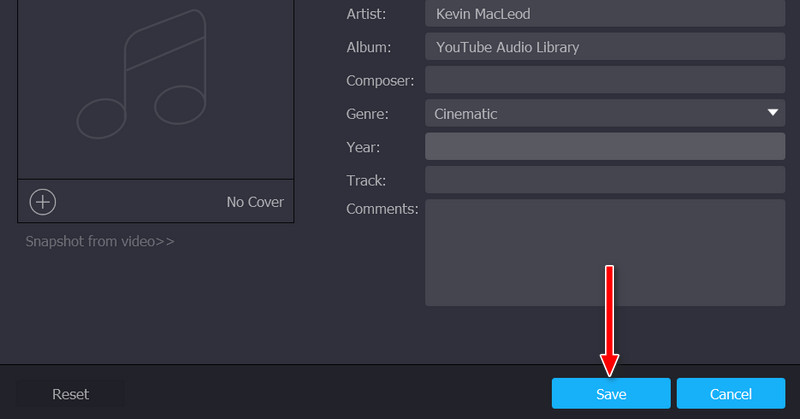
Partea 3. Întrebări frecvente despre verificarea metadatelor pe iPhone
Dimensiunea media va crește atunci când adăugați valori de metadate?
Adăugarea multor informații va afecta semnificativ dimensiunea fișierelor media. La rândul său, dimensiunea media va crește. Dar, de exemplu, ați adăugat doar puține informații. Creșterea dimensiunii este subtilă. Într-un fel, este direct proporțională. Mai multe informații cresc în dimensiunea media. Mai puține informații echivalează cu mai puține dimensiuni media.
Datele de locație sunt întotdeauna exacte pe iPhone?
Este încă un bot și roboții nu sunt de încredere. Prin urmare, veți descoperi întotdeauna că locația trebuie corectată. Pe de altă parte, aplicația Fotografii vine cu o opțiune Ajustare pentru a face modificări sau a corecta informațiile greșite.
Ce etichete specifice pot edita sau ajusta cu aplicația Fotografii?
Aplicația Fotografii permite utilizatorilor să editeze unele etichete. Aceasta include ora și data. În afară de asta, toate sunt generate de dispozitivul sau aplicația dvs.
Concluzie
Despre problema dvs. pe cum să vezi metadatele pe iPhone, este usor de rezolvat prin invatarea metodelor introduse mai sus. Există, de asemenea, tehnici care vă ajută să vedeți metadatele videoclipurilor dvs. pe iPhone și desktop. Astfel, această problemă nu vă va deranja pe viitor când veți întâlni din nou această problemă.


